capture one 11安装教程
1、首先就是下载软件安装程序,这个网上有很多,下载好后解压,然后运行主安装程序,如图所示:
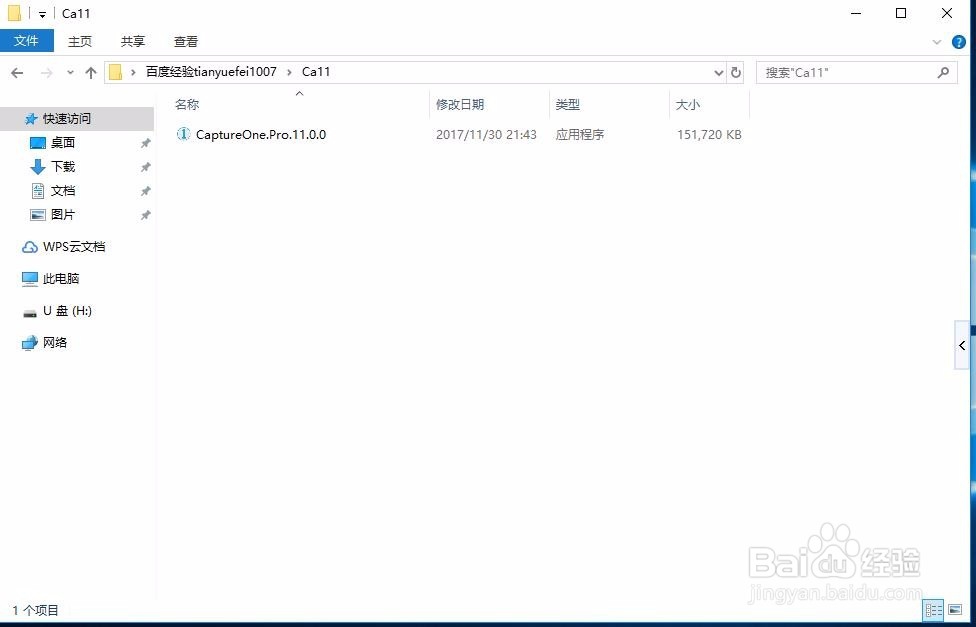
2、接着弹出一个黑色背景的软件界面,这个界面是解压安装程序的,脾悦肤默认是c盘,我这里改成了d盘,然后把下边的i agree选项前面的勾打上,接着点击install安装。
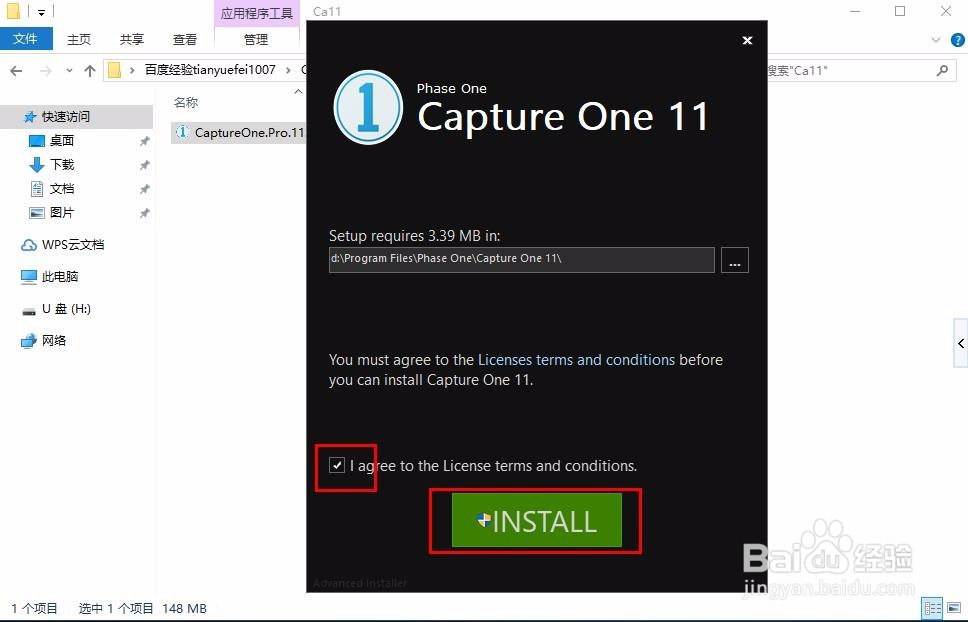
3、接着就是解压文件的过程,短暂的等待一会儿解压完成后就会弹出一个窗口,这里选择安装的语言,默认是简体中文,点击确定。
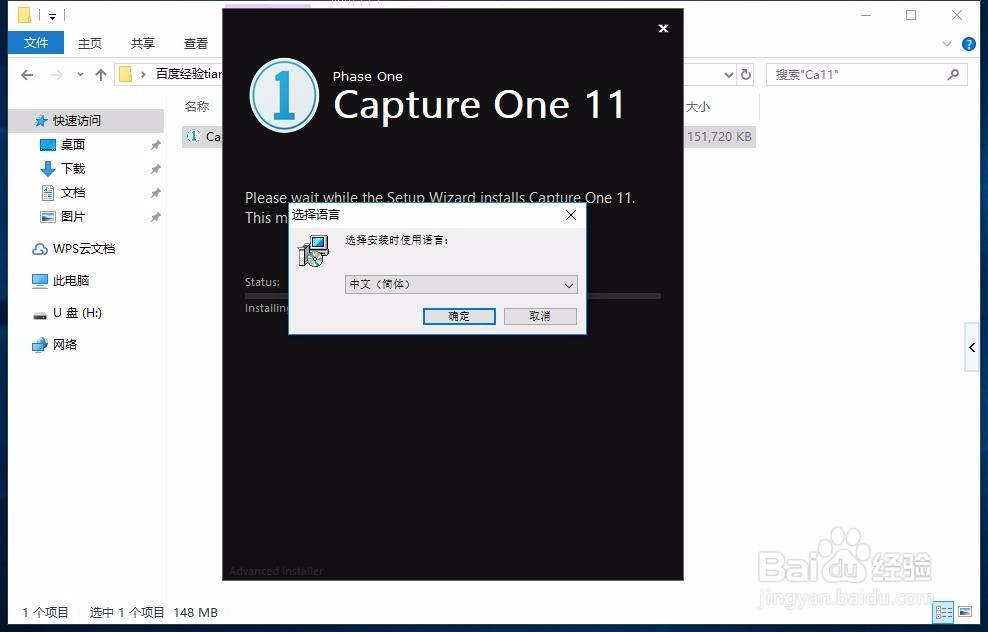
4、接着就是软件的许可协议,选择我接受协议,然后点击下一步。
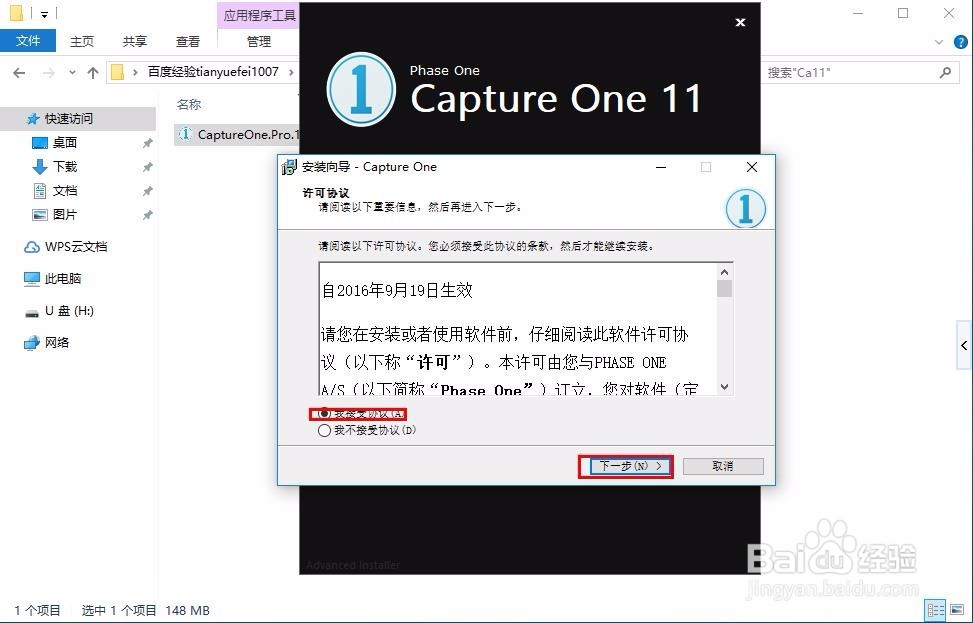
5、接着就是选择安装的位置,同样默认是c盘,也可以改成别的盘符,选择好之后点击下一步。
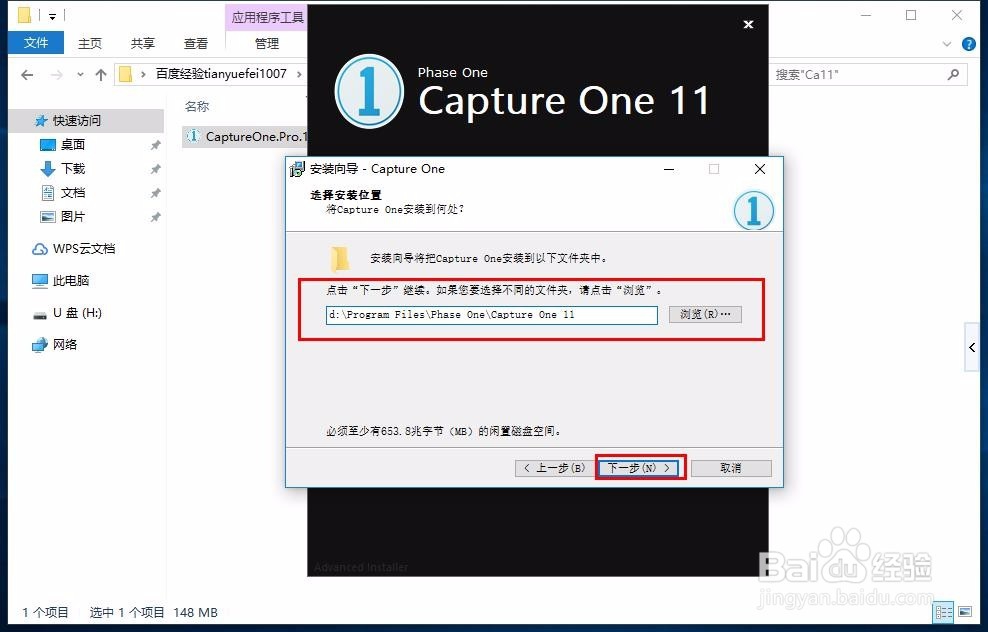
6、接着就是选择附加任务,这里就是一个创建桌面爬戴快捷方式,打上勾就可以了,然后点击下一步。
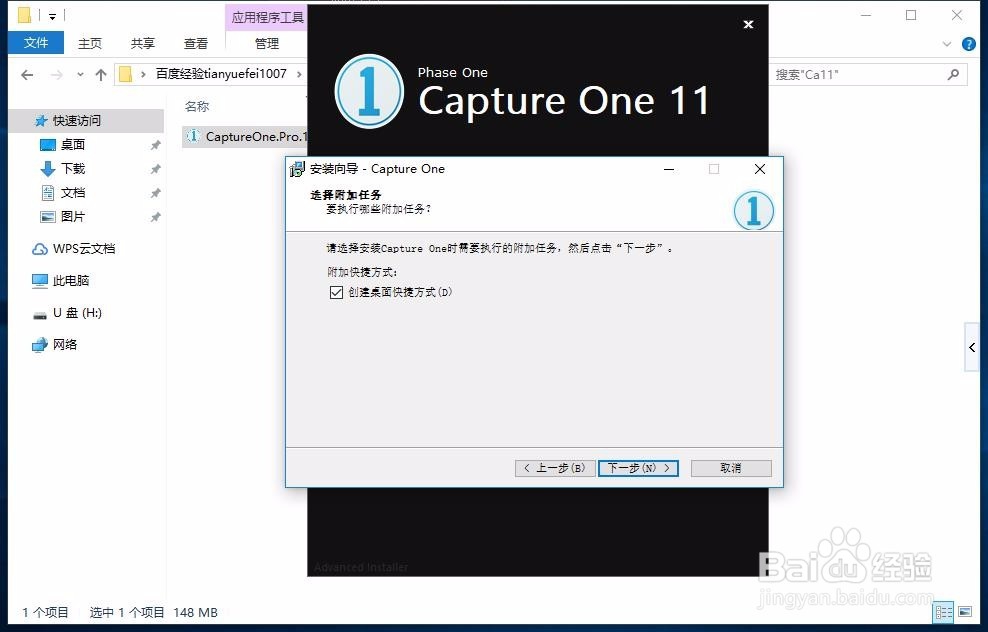
7、接下来就是安装的过程,这里安装的东西会很多,需要耐心的等待,安装过程会有绿色的进度条显示。信侨
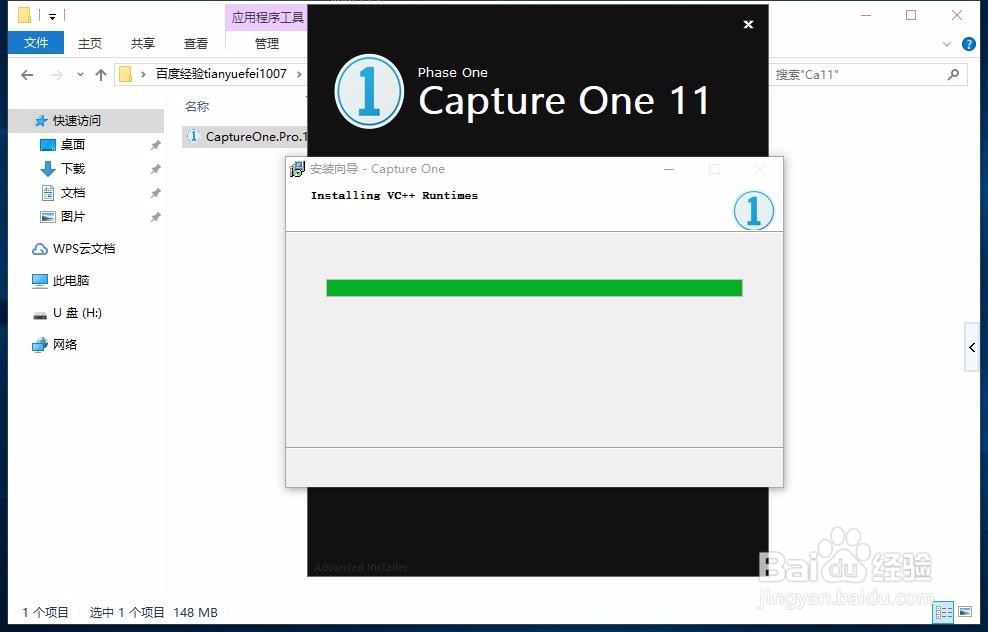
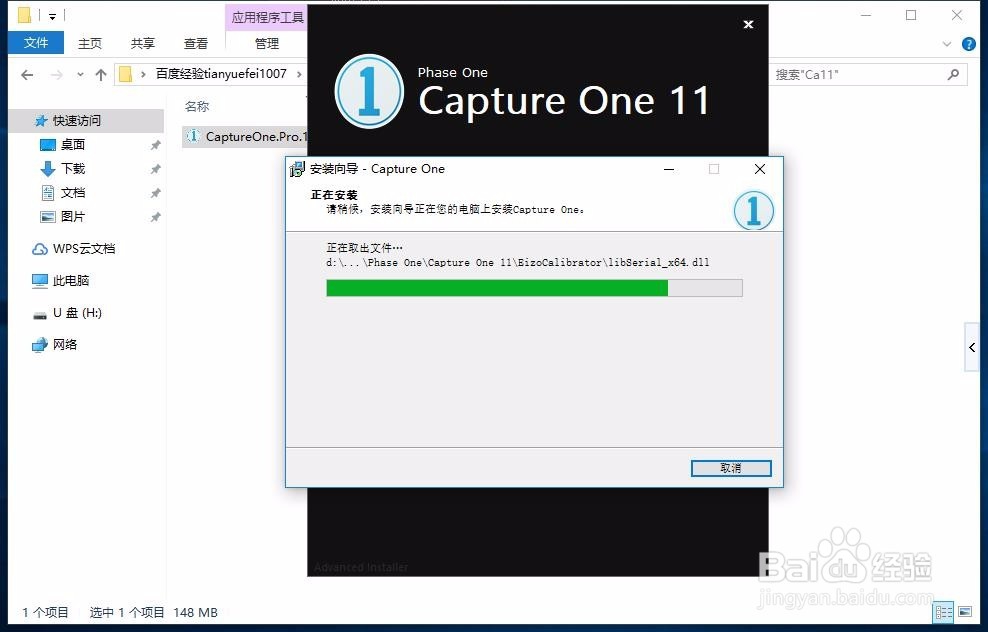
8、在安装的过程中,会弹出一些窗口,提示是否安装一些设备软件,所有的都点击安装即可。
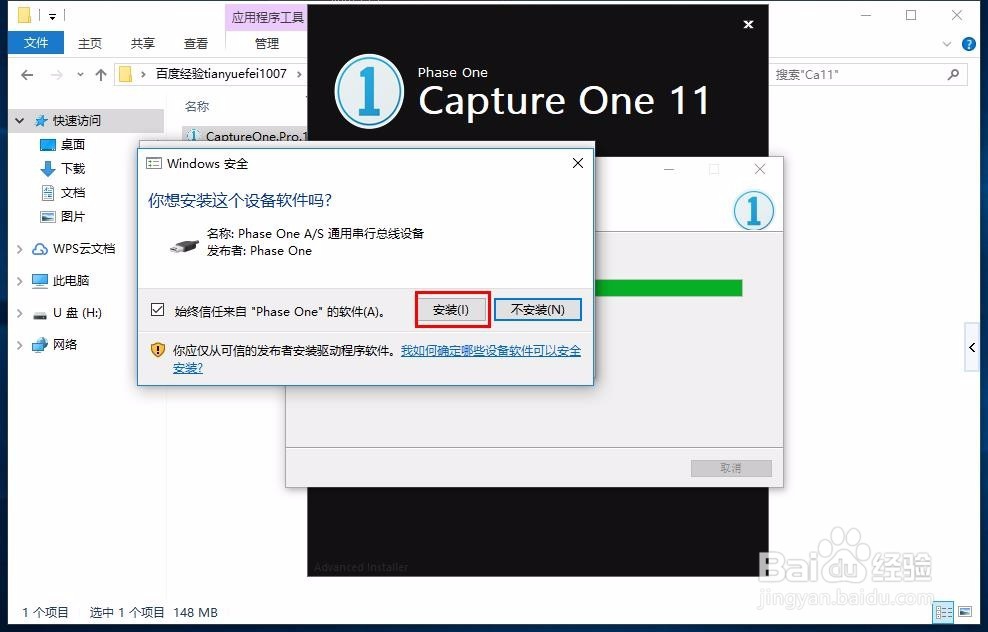
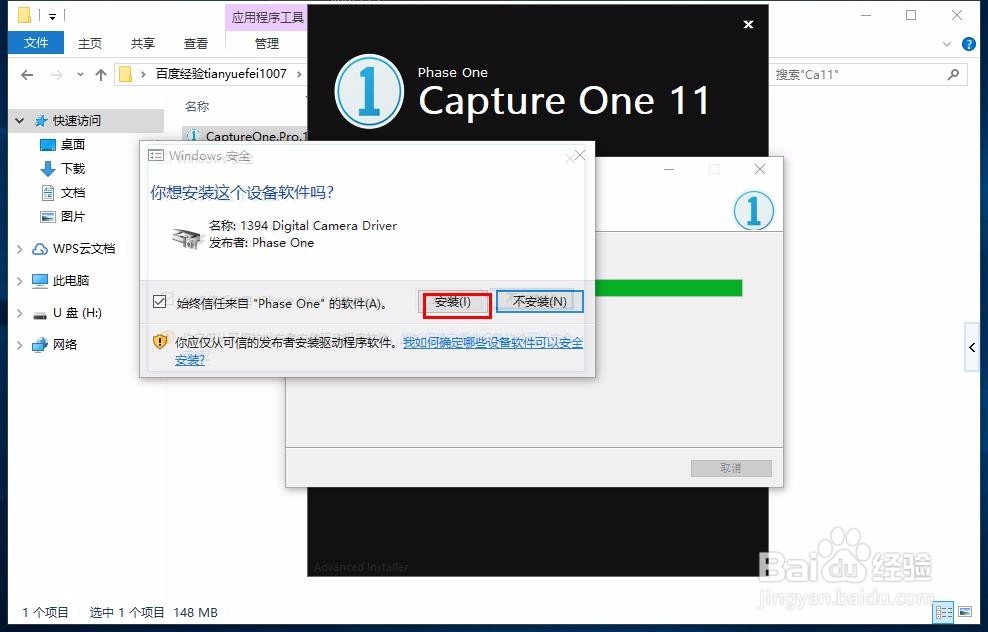
9、接着安装完成之后,就会弹出安装完成的窗口界面,点击运行,然后点击结束即可。
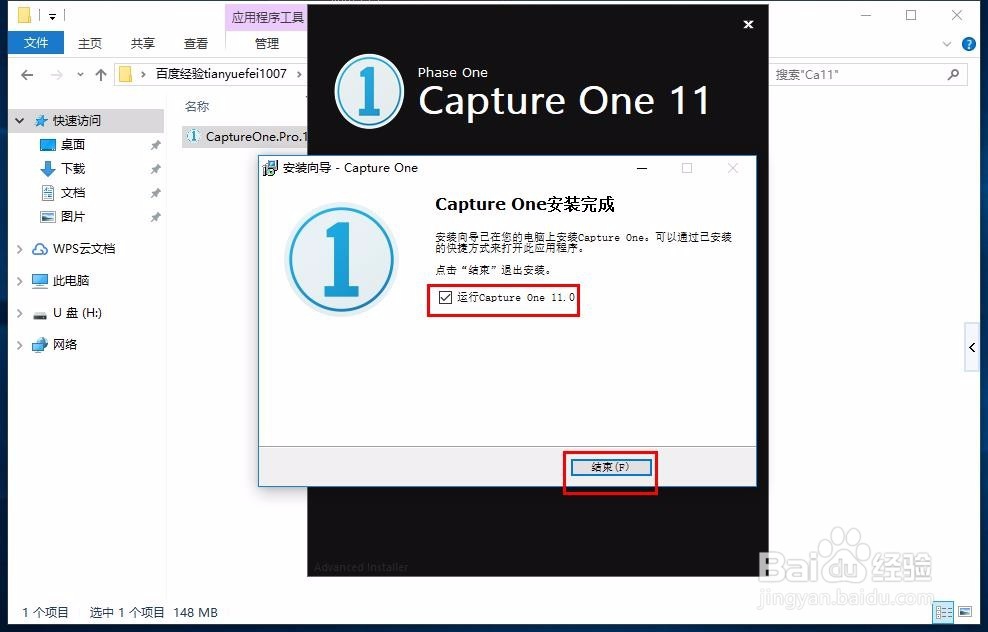
10、同时,黑色背景的软件界面也会提示安装成功,点击下面的finish关闭窗口,然后就可以使用软件了。
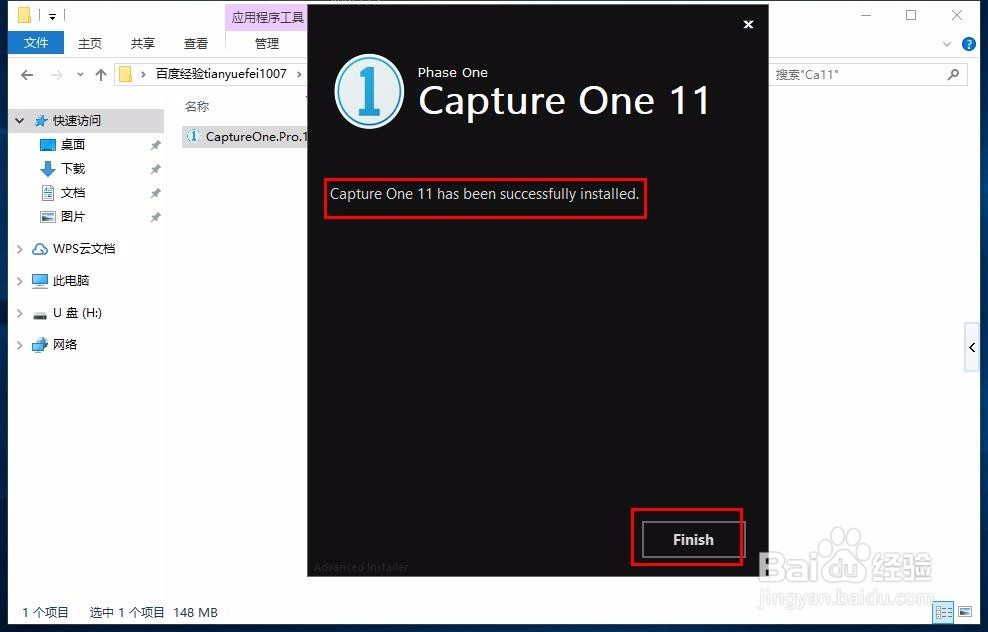
声明:本网站引用、摘录或转载内容仅供网站访问者交流或参考,不代表本站立场,如存在版权或非法内容,请联系站长删除,联系邮箱:site.kefu@qq.com。
阅读量:170
阅读量:151
阅读量:39
阅读量:108
阅读量:49